电脑和笔记本连接蓝牙无线音箱 如何将蓝牙音箱和电脑连接方法技巧 我们在使用电脑的时候,总是会遇到很多的电脑难题。当我们在遇到了电脑怎么连上蓝牙音响的时候,那么我们应该怎么办呢?今天就一起来跟随电脑技术网的小编看看怎么解决的吧。
1、安装电脑蓝牙驱动,右击我的电脑/此电脑/计算机,左击“管理”。如图
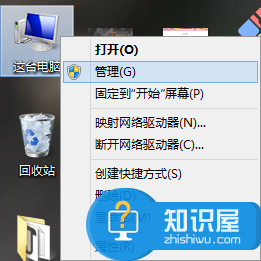
2、点击设备管理,在右侧找到展开蓝牙。
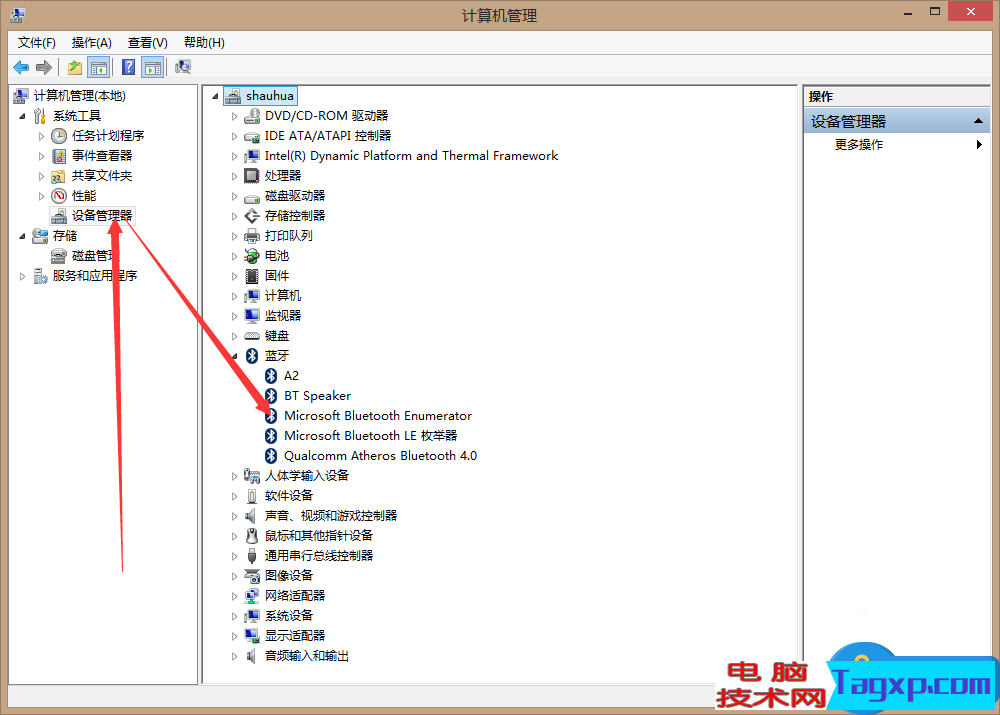
3、右击更新驱动。(这里有需要识别的部分,不过不知道是哪一个才是你的蓝牙设备,可以三个都点一遍)。

4、弹出一下窗口点击自动更新。如图。等待期更新完成。
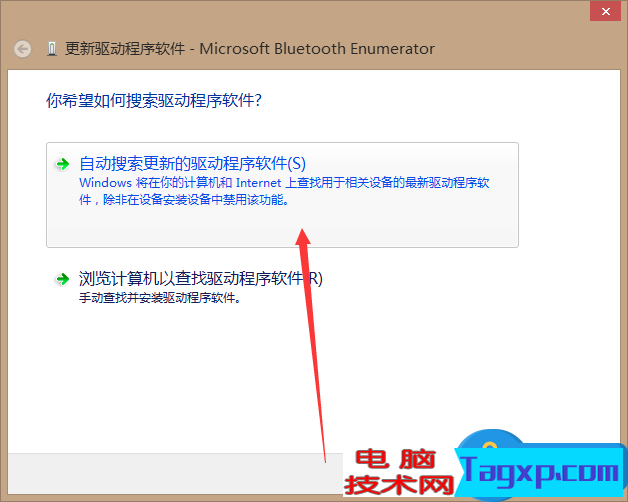
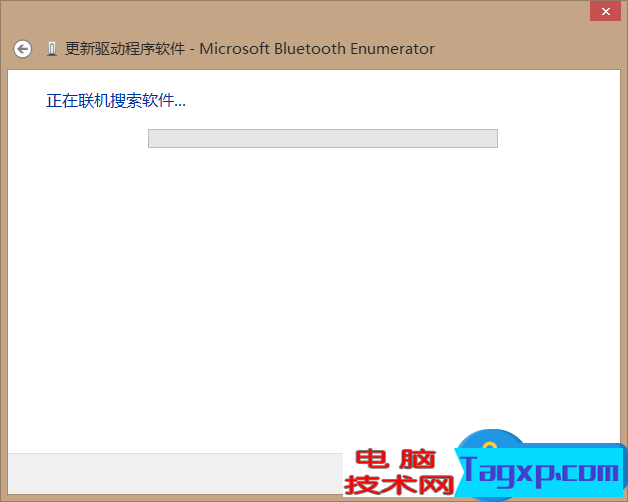
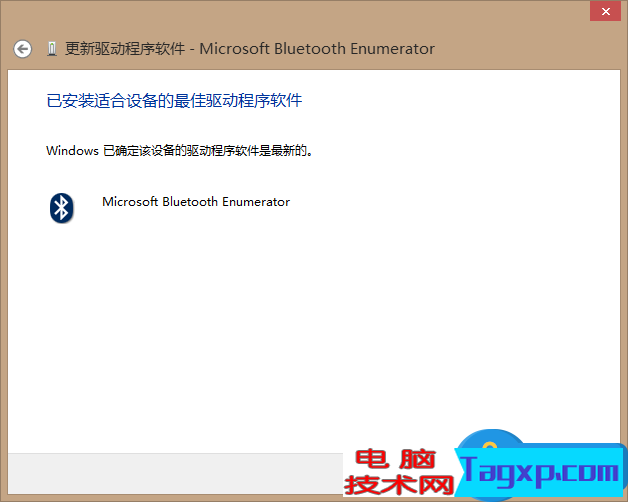
5、左击左下角Win标签,进到开始界面,右上角放大镜的图标(左击出现搜索栏)。
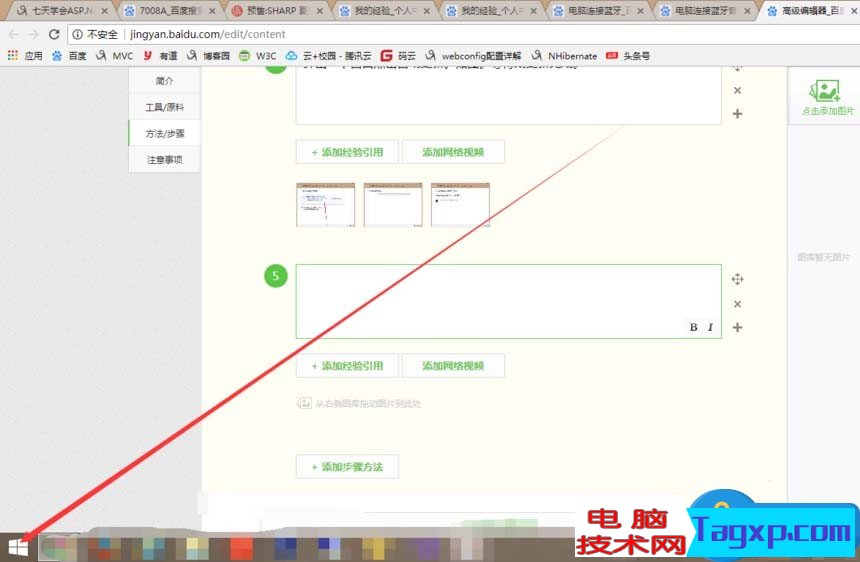
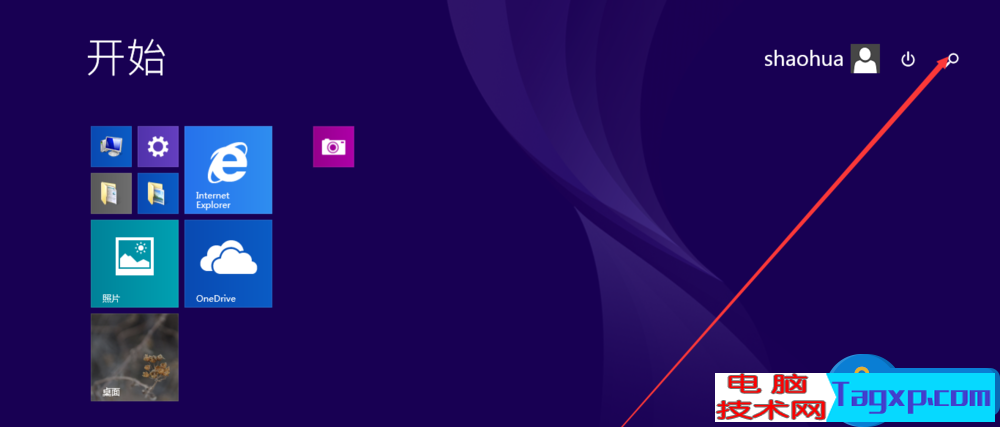
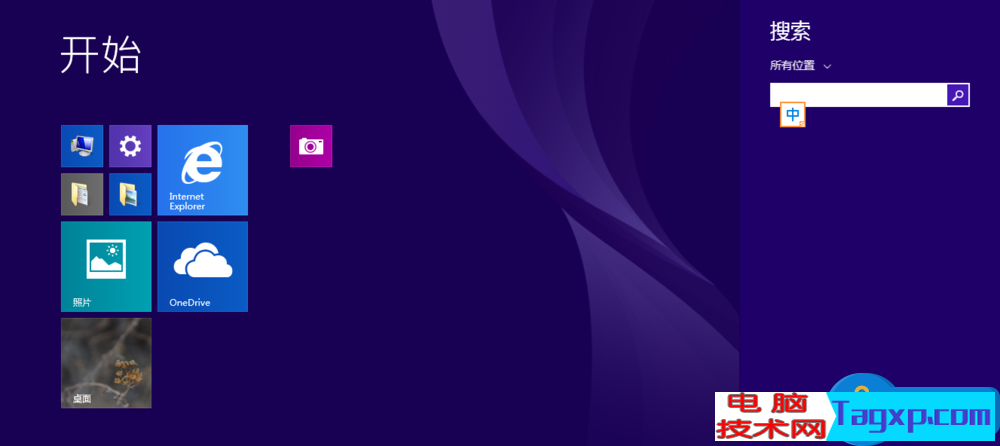
6、输入蓝牙设置,左击进入蓝牙设置界面。左击“关”。同时打开蓝牙设备。
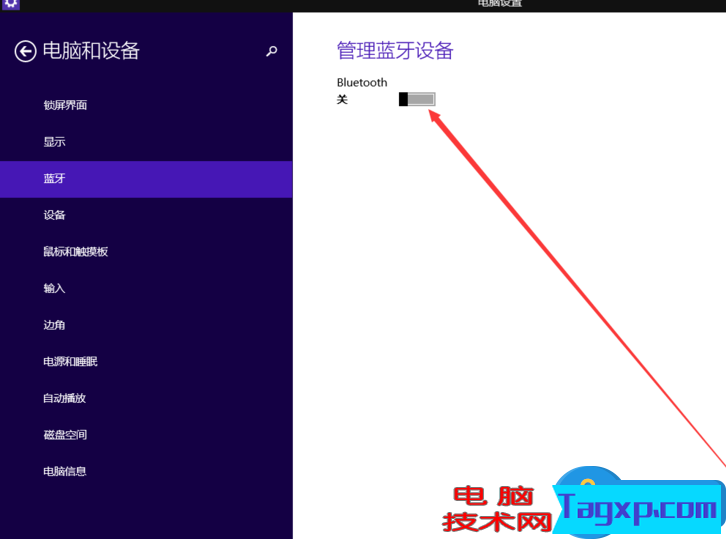
7、选择自己的蓝牙音响进行连接。
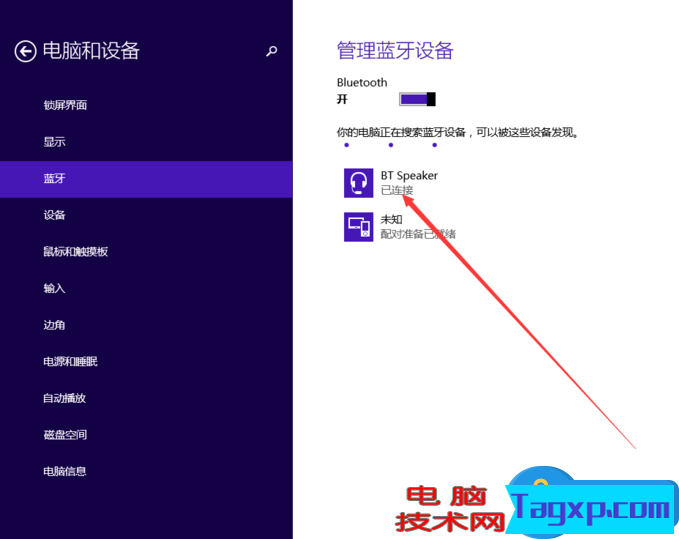
对于我们在遇到了电脑怎么连上蓝牙音响的时候,那么我们就可以利用到上面给你们介绍的解决方法进行处理,希望能够对你们有所帮助。
 Windows7系统的使用方法与技巧视频教程
Windows7系统的使用方法与技巧视频教程
视频完整、详细地介绍了Windows 7操作系统的使用方法与操作技巧......
阅读 高手教你将PPT幻灯片变成SWF动画
高手教你将PPT幻灯片变成SWF动画
用PowerPoint to Flash软件把PPT文档转换成flash的SWF格式文件的转化。......
阅读 映众显卡怎么样
映众显卡怎么样
许多人对于映众显卡不是很了解,不知道该部该购买映众显卡,......
阅读 主板故障诊断与修复:如何判断主板是否
主板故障诊断与修复:如何判断主板是否
电脑主板作为计算机的核心部件之一,承载着重要的功能和连接......
阅读 USB接口失效的排查步骤是什么
USB接口失效的排查步骤是什么
USB接口失效的排查步骤是什么USB接口是现代计算机和外设之间连......
阅读 抖音群聊号码怎么使用?
抖音群聊号码怎么使用? 新一轮勒索病毒来袭!我
新一轮勒索病毒来袭!我 英特尔将于 3 月 30 日举办
英特尔将于 3 月 30 日举办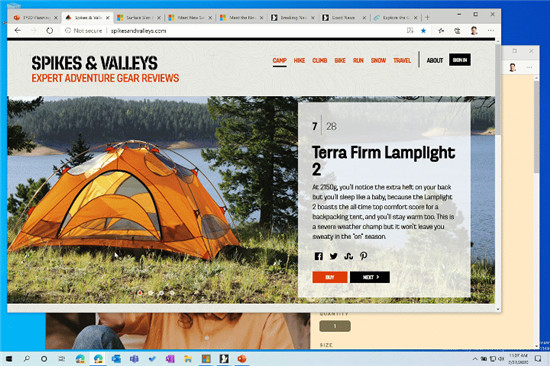 Windows 10 Build 20175(Dev Chan
Windows 10 Build 20175(Dev Chan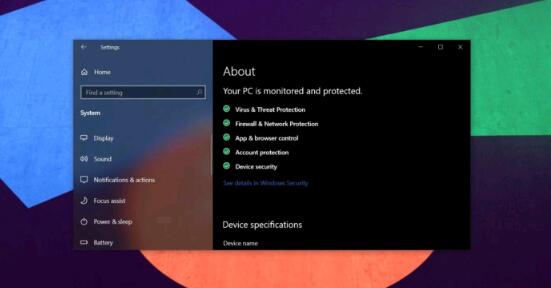 Win10系统的重要更新可能无
Win10系统的重要更新可能无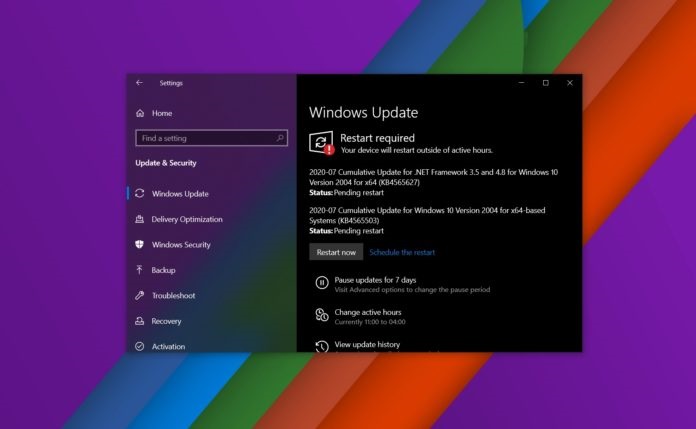 Win10 2004 Build 19041.388 版本
Win10 2004 Build 19041.388 版本 计算机病毒的特征,传播
计算机病毒的特征,传播 比较常见的电脑病毒有哪
比较常见的电脑病毒有哪 动物餐厅兑换码礼包码2
动物餐厅兑换码礼包码2 《怪物猎人崛起》妖辉石
《怪物猎人崛起》妖辉石 方舟生存进化如何获得彩
方舟生存进化如何获得彩 七彩虹推出两款Z690主板,
七彩虹推出两款Z690主板, 独立显卡和集成显卡的区
独立显卡和集成显卡的区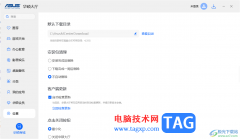 华硕大厅设置默认下载目
华硕大厅设置默认下载目 主机启动时的声响解析:
主机启动时的声响解析: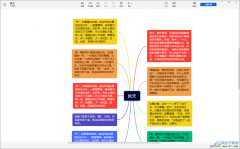 Xmind思维导图导入Word文档
Xmind思维导图导入Word文档 wps表格颜色一深一浅的设
wps表格颜色一深一浅的设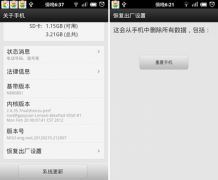 安卓手机恢复出厂设置方
安卓手机恢复出厂设置方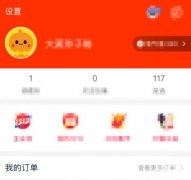 淘宝会员名注销方法
淘宝会员名注销方法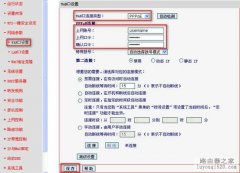 水星路由器如何设置PPPO
水星路由器如何设置PPPO wifi版和wlan版的区别有哪些
wifi版和wlan版的区别有哪些
在使用win10系统的时候,其实我们能够使用到一个非常方便的功能,那就是分屏功能,这个功能可以帮助到广大的用户们使用电脑时更加的方便简单,那就是分屏功能,新建桌面就有几个新的桌...
次阅读
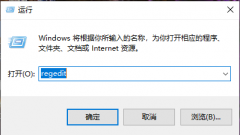
当我们打开鼠标右键的时候,发现里面的选项特别多,而且很多是没有用的选项,每次想点属性的时候都得下拉好久,那么我们该如何删除这些没用的选项呢?今天小编教你们进入编辑器里更改...
次阅读

Win10系统是很多小伙伴都在使用的一款电脑操作系统,在这款系统中我们可以对电脑进行各种个性化设置,例如对电脑中的桌面图标大小、字体大小以及桌面壁纸、屏保等进行设置。有的小伙伴...
次阅读
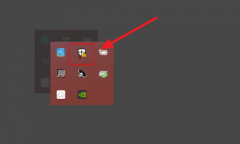
很多小伙伴使用电脑的时候用的都是wifi但是有些时候wifi功能会消失,没关系今天就给你们带来了win10wifi功能没了解决方法,快来学习一下吧。...
次阅读
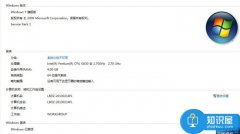
电脑中HOSTS文件被锁定了怎么办 win7系统hosts文件被锁定解决方法...
次阅读
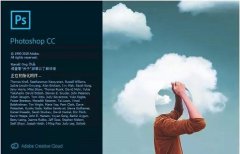
ps软件无论是在专业的设计人员中会用到,摄影、后期、学习、工作时也都会用到,所以win11可以用ps软件吗是广大用户的疑问,其实是可以的,只要版本比较新就能使用。...
次阅读
很多使用win10的用户下载了迈克菲软件,但是发现下载软件后被阻止安装,因为被迈克菲的防火墙给阻挡了,那么我们该如何关闭防火墙呢?今天小编带来了详细的关闭教程,下面跟我一起来看...
次阅读
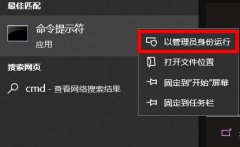
很多用户们在电脑有问题的时候,都会需要进入安全模式,可是在输入密码的时候提示不对而进入死循环,这个问题该如何解决呢,今天就带来了win10安全模式密码不正确死循环解决方法。...
次阅读
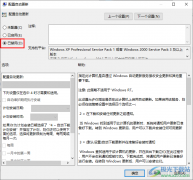
Win10系统是很多小伙伴都在使用的一款电脑操作系统,在这款系统中,我们可以根据自己的需求对电脑进行各种个性化设置。有的小伙伴在使用Win10系统时为了保持电脑性能的文档可能会想要关...
次阅读
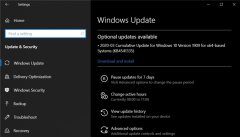
微软公司在3月25日微软宣布暂停了对win10操作系统的补丁更新。对于这一决定的消息相信大家也想要了解具体情况。那么现在就来看下小编得到的最新消息吧~...
次阅读
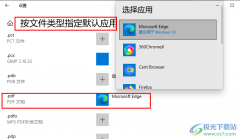
PDF是很多小伙伴日常工作与学习生活中都会经常用到的一种文档,很多小伙伴在接收到该文档之后每次都需要右键单击文档然后在菜单列表中点击“打开方式”选项,然后再在子菜单列表中选择...
次阅读

有不少小伙伴比较关注微软新发布的win11系统,尽管还没有正式版,不过很多人都下载安装了预览版系统.有网友想了解电脑升级win11需要多少钱,下面小编就给大家分析下win11是否收费以及能否免费...
次阅读
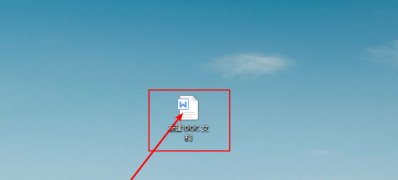
一般操作Windows系统日常办公经常会修改word中添加的表格,合理使用快捷键能够很好的提高办公效率,但近日却有W...
次阅读
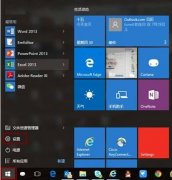
刚开始使用windows10系统的用户,还不是很会怎么去设置windows hello的指纹、脸部识别功能,那么我们就一起去看看对windows hello的设置吧!...
次阅读
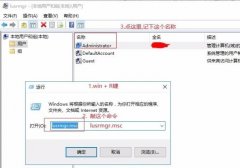
小伙伴们在更新了win10系统后安装epic平台的时候很多都遇到了安装错误2503而导致无法安装的情况,下面就给大家带来了详细的解决方法,一起来学习下吧。...
次阅读